Siri na Macu
Na MacBooku Pro môžete hlasom aktivovať Siri a potom pomocou Siri vykonávať rôzne úlohy. Môžete napríklad naplánovať stretnutia, meniť nastavenia, získať odpovede na otázky, odosielať správy, telefonovať a pridávať položky do svojho kalendára. Siri vám môže zobraziť trasu („How do I get home from here?“ [Ako sa dostanem domov?]), poskytnúť informácie („How high is Mount Whitney?“ [Aký vysoký je Mount Whitney?]), vykonať základné úlohy („Create a new grocery list“ [Vytvoriť nákupný zoznam]) a pomôcť s mnohými ďalšími vecami.
Ak v nastaveniach Siri zapnete možnosť Čakať na frázu „Hey Siri“, Siri bude k dispozícii vždy, keď vyslovíte príkaz „Hey Siri“ a hneď nato svoju požiadavku.
Poznámka: Ak chcete používať Siri, váš Mac musí byť pripojený k internetu. Siri nemusí byť k dispozícii vo všetkých jazykoch alebo oblastiach a funkcie sa môžu líšiť podľa oblasti.
Povoľte a aktivujte Siri. Otvorte Systémové nastavenia, kliknite na Siri a nastavte žiadané možnosti. Ak ste povolili Siri počas nastavenia, na 13-palcovom MacBooku Pro klepnite na tlačidlo Siri ![]() v Control Stripe na Touch Bare alebo podržaním kombinácie klávesov Command-medzerník otvorte Siri. Na 14-palcovom alebo 16-palcovom MacBooku Pro otvorte Siri stlačením a podržaním klávesu diktovania/Siri (F5)
v Control Stripe na Touch Bare alebo podržaním kombinácie klávesov Command-medzerník otvorte Siri. Na 14-palcovom alebo 16-palcovom MacBooku Pro otvorte Siri stlačením a podržaním klávesu diktovania/Siri (F5) ![]() . Prípadne kliknite na Siri v Systémových nastaveniach a potom vyberte Zapnúť Opýtať sa Siri. V paneli Siri môžete nastaviť ďalšie nastavenia, napríklad používaný jazyk a hlas alebo či sa má Siri zobrazovať v lište.
. Prípadne kliknite na Siri v Systémových nastaveniach a potom vyberte Zapnúť Opýtať sa Siri. V paneli Siri môžete nastaviť ďalšie nastavenia, napríklad používaný jazyk a hlas alebo či sa má Siri zobrazovať v lište.
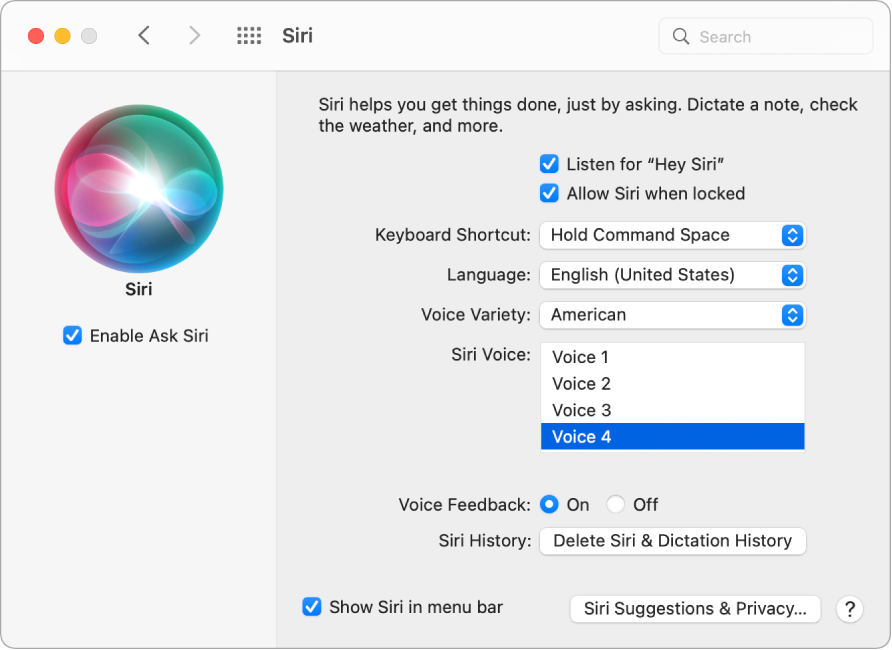
Tip: Ikonu Siri môžete pridať do lišty tak, že vyberiete túto možnosť v paneli Siri v Systémových nastaveniach. Potom začnite používať Siri kliknutím na ikonu Siri ![]() .
.
Hey Siri. Na MacBooku Pro môžete jednoducho povedať „Hey Siri“ a získať odpovede na svoje požiadavky. Ak chcete aktivovať túto funkciu, na paneli Siri v Systémových nastaveniach kliknite na Čakať na vyslovenie „Hey Siri“ a po zobrazení výzvy vyslovte pokyny pre Siri.
Pre vaše pohodlie Siri nebude reagovať na frázu „Hey Siri“, keď je kryt MacBooku Pro zatvorený. Ak je kryt zatvorený a máte pripojený externý displej, naďalej môžete aktivovať Siri pomocou ikony v lište.
Tip: Informácie o ďalších spôsoboch používania Siri získate tak, že v ľubovoľnom okamihu poviete „What can you do“ (Čo dokážeš urobiť) alebo kliknete na tlačidlo Pomocníka , prípadne si prečítate článok podpory Apple What can I ask Siri? (Čo sa môžem opýtať Siri?).
Prehrajte si trošku hudby. Stačí povedať „Play some music“ (Pusti hudbu) a Siri urobí všetko ostatné. Siri môžete dokonca povedať „Play the top song from March 1991“ [Pusti mi najhranejšiu skladbu z marca 1991].
Presúvajte položky myšou. Potiahnite a pustite obrázky a miesta z okna Siri do emailu, textovej správy alebo dokumentu. Môžete tiež kopírovať a vkladať text.
Zmeňte hlas. Kliknite na Siri v Systémových nastaveniach a potom vyberte požadovanú možnosť z menu Hlas Siri.
V tejto príručke nájdete návrhy vecí, ktoré sa môžete opýtať Siri. Budú vyzerať napríklad takto:
Opýtať sa Siri Povedzte napríklad toto:
„Open the Keynote presentation I was working on last night.“ (Otvor prezentáciu Keynote, na ktorej som pracoval minulú noc.)
„What time is it in Paris?“
Viac informácií. Prečítajte si článok podpory Apple Ako používať Siri na Macu.